《爱思助手》向手机导入音乐步骤分享
人气:7
2025-01-08 13:23:24
爱思助手是一款功能强大的手机管理工具,提供了丰富的功能供用户使用,那么爱思助手如何向手机导入音乐?有什么技巧?下面就一起来看看吧。

向手机导入音乐步骤分享
1,打开爱思助手PC端,将移动设备连接到电脑,进入“我的设备“中的”音乐”。
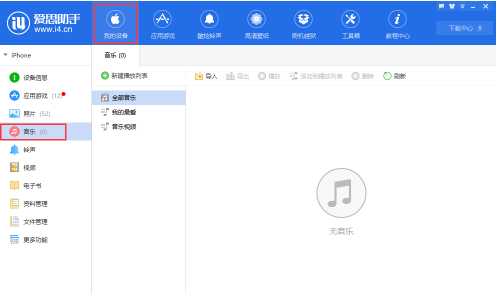
2,点击“导入”按钮,选择导入文件或文件夹,在弹出框中选择已下载到电脑中的音乐文件点打开。
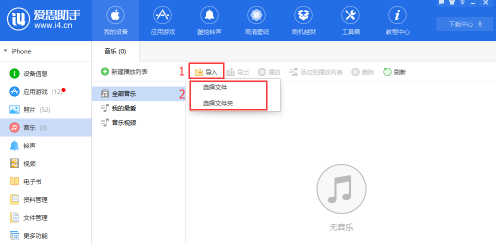
3,之后,助手会将把您选择的音乐导入到移动设备。
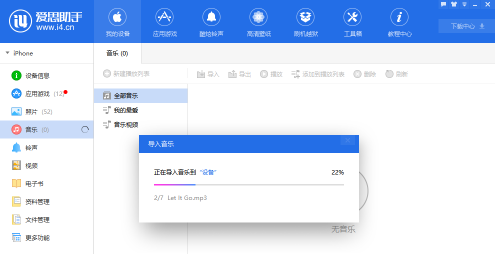
4,导入后的音乐可以在移动设备打开“音乐”应用查看并播放。
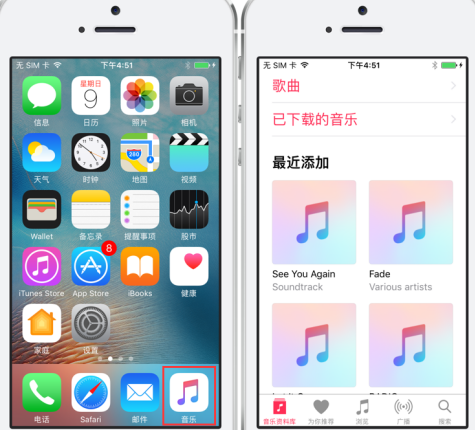
5,移动设备中的音乐还可以通过爱思助手 PC 端进行管理。
6,可以使用爱思助手新建播放列表并将音乐分类到列表,可以将移动设备中的音乐导出到电脑,也可以删除音乐。
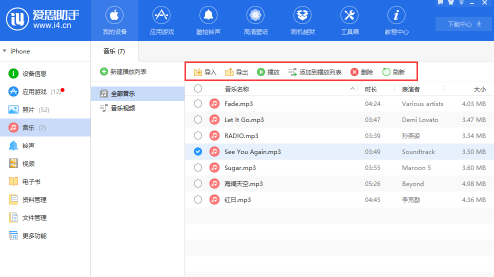
《爱思助手》查看设备标识信息的方法
很多小伙伴不知道爱思助手在哪查看设备标识信息,所以下面小编就分享了爱思助手查看设备标识信息的方法,一起跟着小编来看看吧,相信对大家会有帮助。
第一步:首先打开爱思助手,然后我们将iPhone/iPad/iPod或其它设备连接电脑端的爱思助手,点击设备名称→【查看更多信息】,如图所示。
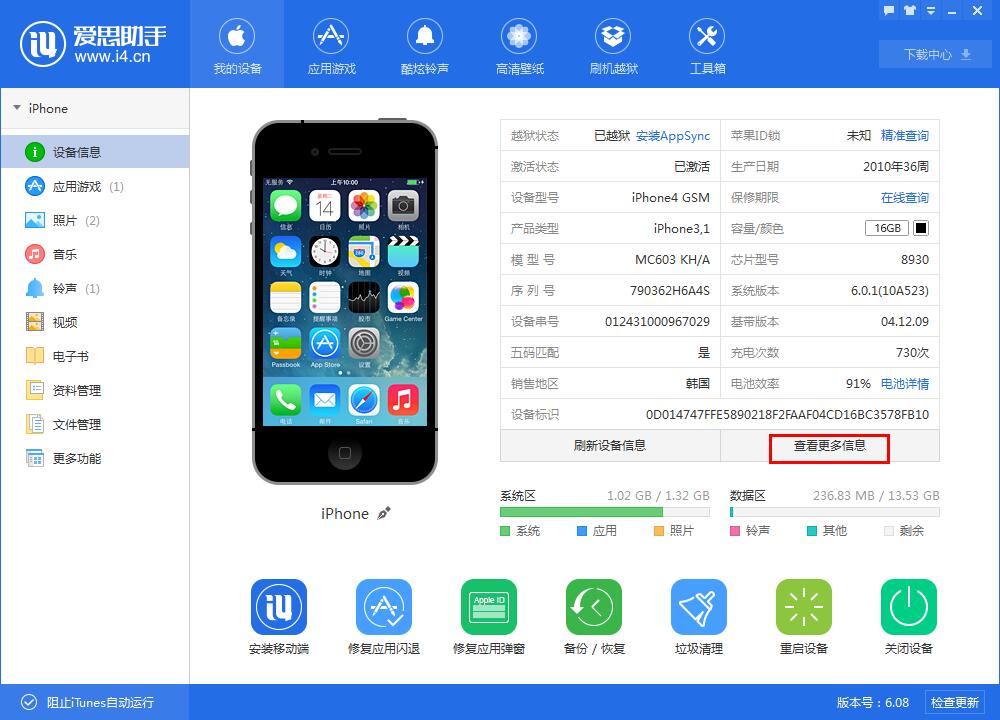
第二步:接着我们在弹出来的设备详细信息框里,就可以查看到设备标识 ,若要复制该信息,可以点击下方【在记事本中打开】,如图所示。
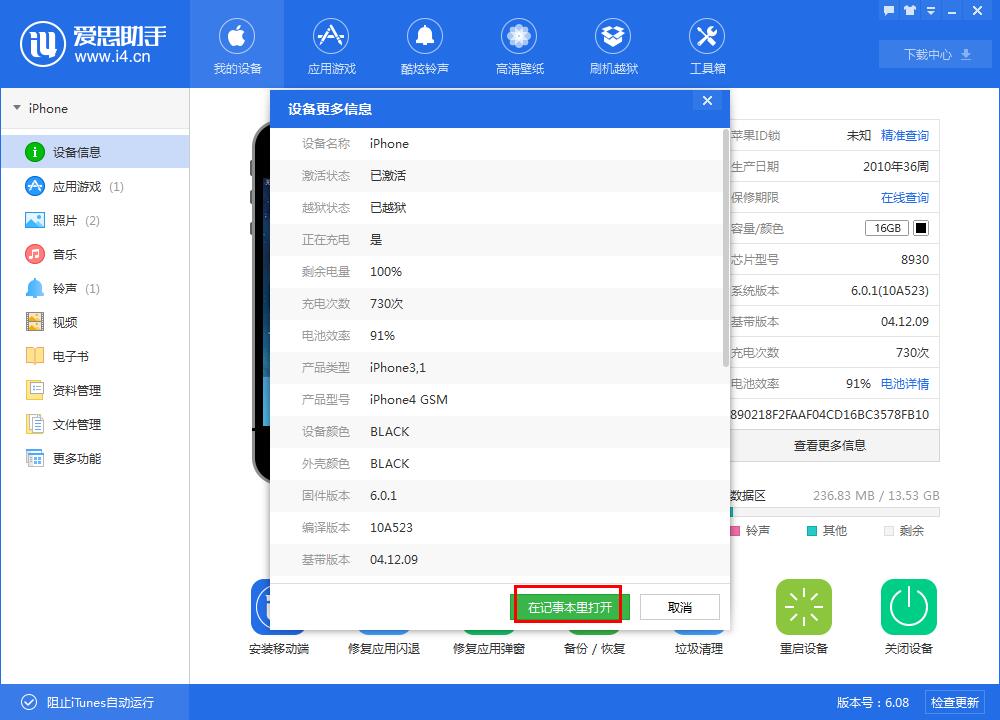
第三步:最后一步我们用记事本打开后即可选择需要复制的信息进行复制操作了如图所示。
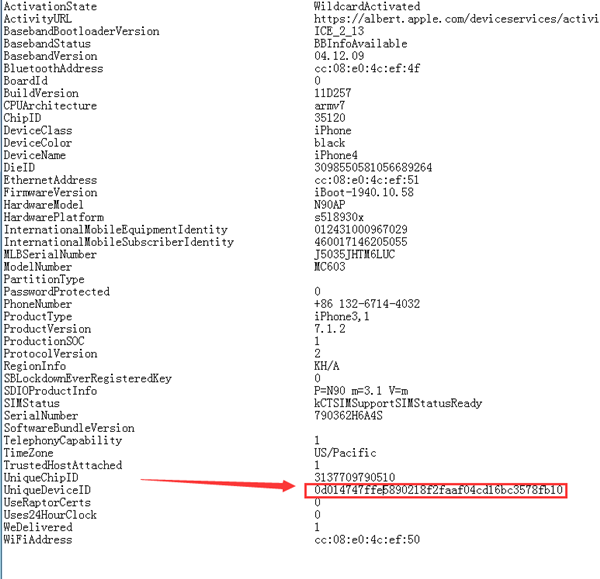
相关文章
-
《爱思助手》安装IPCC文件的操作方法
02-06
-
《木木记账》导出账单教程
10-19
-
《铃声多多》如何修复来电视频
09-14
-
海马直播是真的吗?类似海马直播app下载
01-12
-
《微信》怎么申请商家收款码
04-22
-
《zliabary》保存到图书的操作方法
09-05








